
这款软件的用户还是蛮多的,最近也有很多用户在网上求助,不知道win11安装总是提示空间不足解决方法,下面给大家带来详细的软件教程。这款软件功能齐全,可以满足各方面的用户需求,或许有些功能使用起来的流程会繁琐一点,为了帮助各位用户,本站还收集了这款软件最新最常用的使用教程,相信能够为各位用户带来很多便捷之处。
1、 清理磁盘空间:删除不需要的文件或程序、清理临时文件、回收站等。您可以使用 Windows 自带的“磁盘清理”工具进行清理。
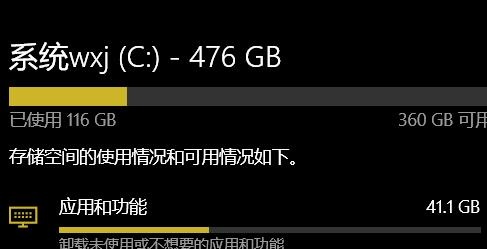
2、 使用外部存储设备:如果您的设备有可移动的存储设备,如 USB 闪存驱动器或外部硬盘驱动器,您可以将一些文件转移到这些设备中,以释放空间。
3、 压缩 Windows.old 文件夹:如果您曾经升级过 Windows,可能会在系统盘上留下 Windows.old 文件夹。您可以使用 Windows 自带的“磁盘清理”工具中的“清理系统文件”选项来删除此文件夹,或使用压缩工具将其压缩以释放空间。
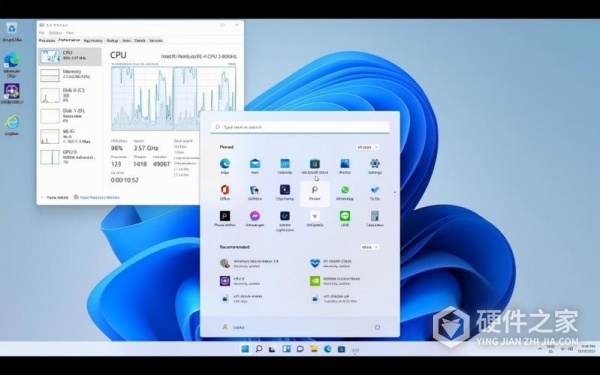
4、 使用存储空间设置:Windows 11 中有一个存储空间设置,它可以让您将文件存储在云端或外部存储设备中,以释放设备上的空间。您可以在“设置”应用程序中找到存储空间设置。
其实解决win11安装总是提示空间不足解决方法问题的方法非常简单,只要按照这几个步骤做就能解决。如果成功解决的话就请分享本教程,让其他受到困扰的用户都能解决问题吧。